كيفية تبديل الصفوف إلى أعمدة في Excel 2013
منوعات / / February 12, 2022
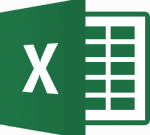
هل شعرت يومًا بالرغبة في تبديل ملف
الصفوف والأعمدة
من مجموعة البيانات في ورقة Excel؟ أنا متأكد من أن جميع مستخدمي Excel قد واجهوا مثل هذا المطلب.
السؤال هو كيف تفعل ذلك؟ هل تبذل مجهودًا يدويًا لإعادة ترتيب البيانات أم أن هناك حيلة متاحة للقيام بذلك؟ نعم ، هناك واحد وسنرى ذلك اليوم. تسمى هذه الميزة التحويل وهي متوفرة كملف عجينة خاصة اختيار. إنها مجرد نقرات يمكنها تغيير محور ترتيب البيانات. دعونا نتحقق من ذلك.
خطوات تبديل الصفوف والأعمدة
الميزة متوفرة منذ Office 2010. سنرى كيفية القيام بذلك على إصدار MS Excel 2013. ها نحن ذا:-
الخطوة 1: افتح الورقة التي لديك البيانات التي ترغب في نقلها.
الخطوة 2: حدد الخلايا التي تحتوي على البيانات بمساعدة الماوس. الموضح أدناه هو عينة البيانات التي سأقوم بتبديلها.
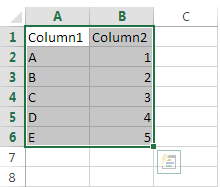
الخطوه 3: انسخ البيانات باستخدام مفاتيح Ctrl + C أو عبر قائمة سياق النقر بزر الماوس الأيمن.
ملحوظة: لا تستخدم يقطع يأمر. هذه الميزة لن تعمل مع قص لصق. إنه يعمل فقط مع ملفات نسخ ولصق.
الخطوة الرابعة: حدد الخلايا (حدد الخلية اليسرى العلوية لموقع اللصق المطلوب) حيث تريد لصق البيانات المنقولة.
ملحوظة: يجب ألا تتداخل منطقة اللصق مع منطقة النسخ. وبالتالي ، تأكد من تحديد خلايا اللصق خارج وخارج الجزء الذي نسخته للتو.
الخطوة الخامسة: الآن ، انقر بزر الماوس الأيمن على التحديد واختر خيار القراءة لصق خاص. يمكنك أن تأخذ هذا الخيار من الشريط أيضًا.
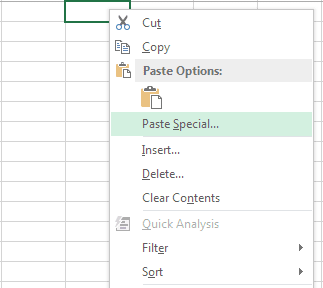
الخطوة السادسة: ال لصق خاص سوف تظهر النافذة. من القسم الأخير ، تحقق تبديل موضع وضرب على موافق. سيتم وضع بياناتك في الخلايا الجديدة كما هو موضح في الصورة أدناه.
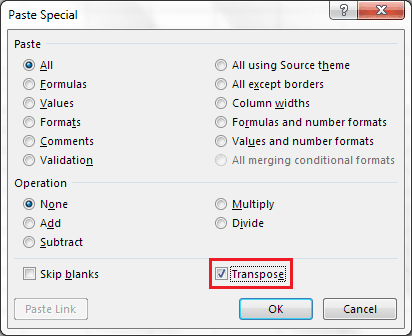
بدلاً من ذلك ، يمكنك تخطي الخطوة 6 واختيار خيار التحويل من الشريط أثناء تواجدك في الخطوة 5. اختر الأيقونة الموضحة أدناه.

الخطوة السابعة: في هذه اللحظة سيكون لديك كل من مجموعة البيانات الأصلية والمحولة على الورقة الخاصة بك. إذا كنت ترغب في ذلك (وهذا سيكون صحيحًا في معظم الحالات) ، يمكنك حذف المجموعة الأصلية وضبط المجموعة الجديدة وفقًا لذلك.
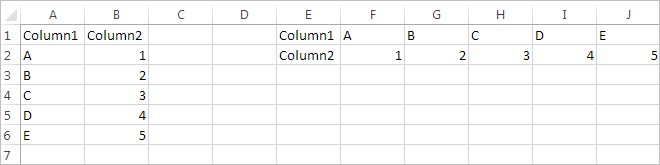
ملحوظة: أثناء العملية ، إذا كانت خلاياك تحتوي على صيغ ، فسيتم ضبطها تلقائيًا لإحالة الخلايا المنقولة. لذلك ، قد ترغب في تعديل شيء في هذه النهاية أيضًا. تحقق من هذا الارتباط لمعرفة المزيد حول مراجع الصيغ.
استنتاج
كانت هناك العديد من الحالات التي أنشأت فيها ورقة ثم أدركت أنني سأكون أفضل مع الترتيب المحول. حسنًا ، قبل أن أبدأ في استخدام Excel 2010 أو 2013 ، كان علي القيام بذلك يدويًا. وآمل أن تتمكن من فهم الجهد المطلوب للقيام بذلك. الآن ، ما عليك سوى نقرات قليلة. أحبها؟ اخبرنا في قسم التعليقات.
آخر تحديث في 02 فبراير 2022
قد تحتوي المقالة أعلاه على روابط تابعة تساعد في دعم Guiding Tech. ومع ذلك ، فإنه لا يؤثر على نزاهة التحرير لدينا. يبقى المحتوى غير متحيز وأصيل.



